اگر در زمان اشتراک گذاری پرینتری که به صورت لوکال روی یک سیستم نصب شده با خطای 709 Operation could not be completed (error 0x00000709) مواجه شدید میتوانید از آموزشی که ما در اینجا قرار داده ایم برای رفع آن استفاده کنید.
توجه داشته باشید که آموزش رفع خطای 709 اشتراک گذاری پرینتر در این پست برای سیستم عامل ویندوز 11 می باشد. اگر شما از سیستم عاملهای دیگر استفاده میکنید ممکن است که نیاز به راهکارهای دیگری داشته باشید.
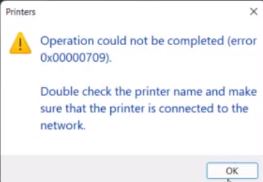
برای رفع خطای 709 در ویندوز 11 ابتدا در کامیپوتری که پرینتر روی آن نصب شده باید دو ویژگی LPD Print service و LPR Port Monitor را نصب کنید.
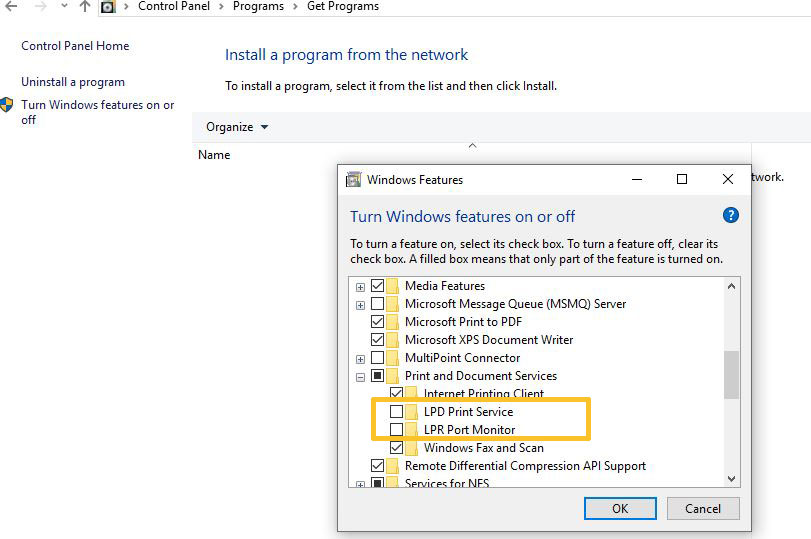
بعد از نصب این دو ویژگی کنسول گروپ پالیسی لوکال را باز کنید و به مسیر زیر بروید
Computer Configuration>administrative Templates>Printers
ابتدا روی گزینه Configure RPC connection setting کلیک کرده و گزینه Enable را انتخاب میکنیم و در قسمت Option از منوی کشوی RPC over named pipes را انتخاب کنید و روی دکمه OK کلیک کنید.
سپس گزینه Configure RPC listener setting را انتخاب کنید و آن را در حالت Enabled قرار دهید و در قسمت Option از منوی کشویی گزینه RPC over named pipes and TCP را انتخاب کنید و روی OK کنید.
گزینه Configure RPC over TCP port را انتخاب کنید و آنرا در حالت Enabled قرار دهید و روی ok کلیک کنید.
اکنون کنسول رجستری ویندوز را با دسترسی ادمین باز کنید و به مسیر زیر بروید
Computer\HKEY_LOCAL_MACHINE\SOFTWARE\Policies\Microsoft\Windows NT\printer\RPC
در اینجا باید 2 کلید رجستری از نوع DWORD(32-bit) بسازید کلید اول به نام RpcOverTcp با مقدار 0 کلید دوم به نام RpcOverNamedPipes با مقدار 1
سپس در رجستری به مسیر
Computer\HKEY_CURRENT_USER\Software\Microsoft\Windows NT\CurrentVersion\Windows
رفته روی پوشه ویندوز کلیک راست کرده و گزینه Permissions را انتخاب کرده و برای ALL APPLICATION PACKAGES دسترسی فول را انتخاب کرده وری apply و ok کلیک کنید.
در رجستری به مسیر
Computer\HKEY_LOCAL_MACHINE\SYSTEM\CurrentControlSet\Control\Print
بروید در اینجا باید یک کلید رجستری از نوع DWORD(32-bit) به نام RpcAuthnLevelPrivacyEnabled با مقدار 0 بسازید.
سپس یک بار سیستم را رستارت کنید. بعد از انجام این کارها باید بتوانید پرینتر را روی سیستم های دیگر به اشتراک بگذارید.
نکته: انجام تغییر در رجستری و گروپ پالیسی توسط متخصصین مجاز است. برای انجام کلیه خدمات شبکه و کامپیوتر میتوانید از خدمات شبکه و کامپیوتر گروه استاد شبکه استفاده کنید.











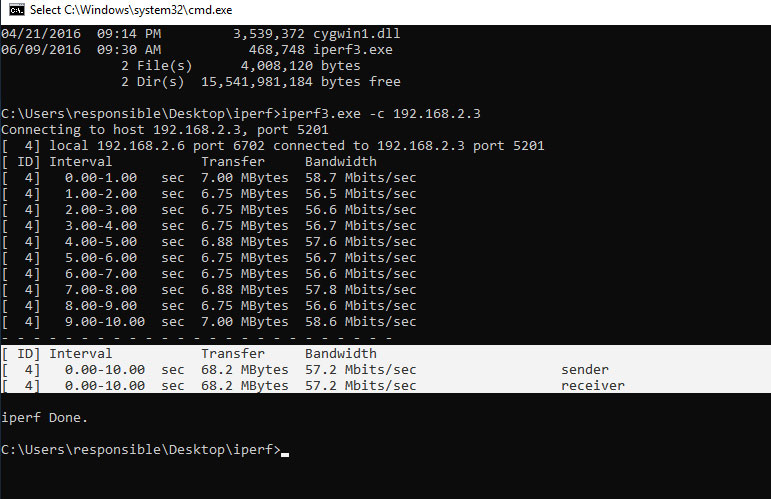

تشکر از شما روی ویندوز 11 جواب داد .
سپاس، باعث افتخاره تونستیم براتون مفید باشیم.